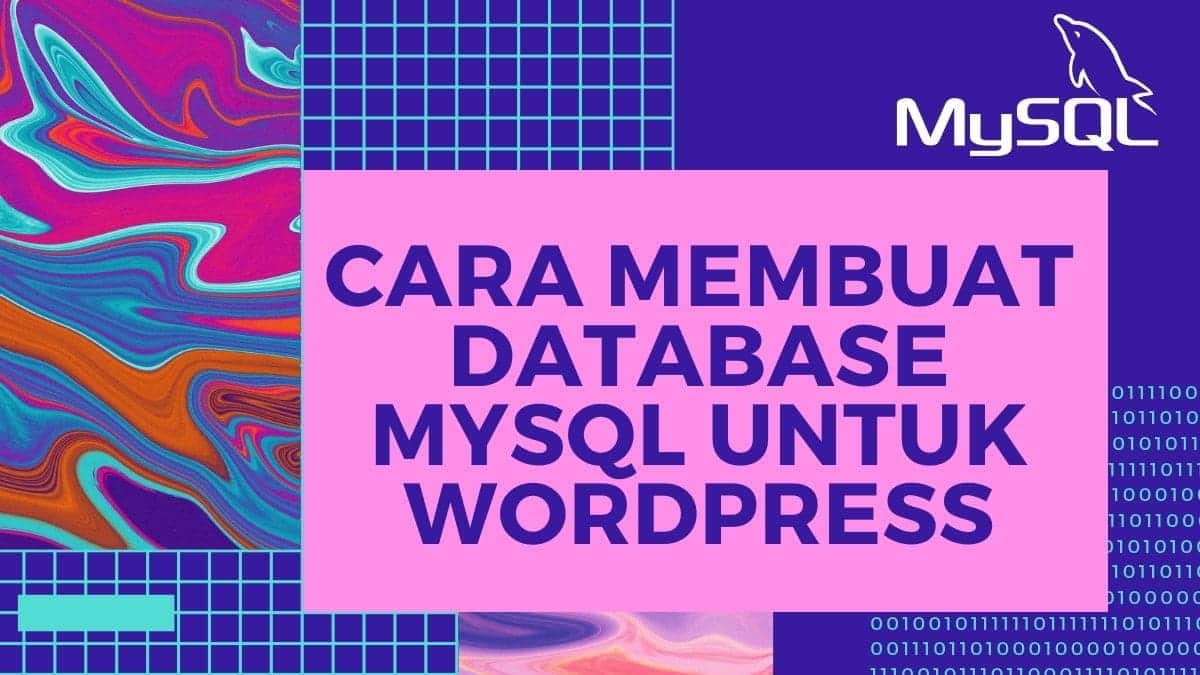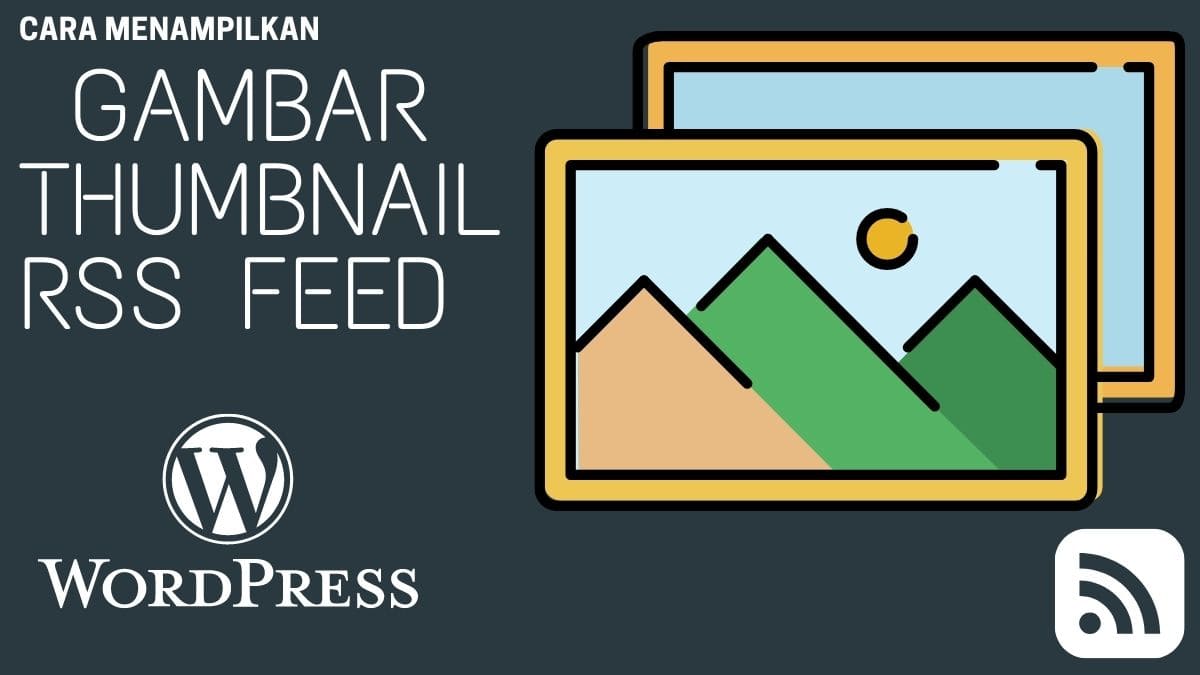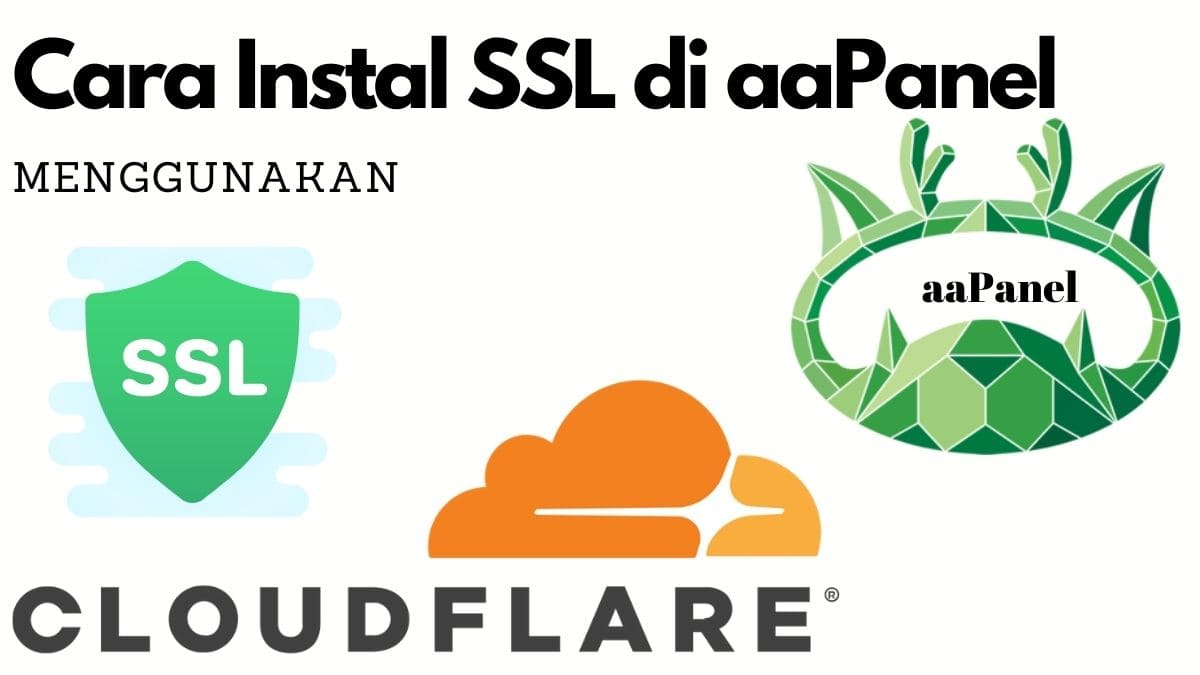Cara Mudah Menginstal CyberPanel di Ubuntu 20.04
Cyberpanel adalah panel kontrol hosting web gratis alternatif yang hebat dan bekerja di atas server OpenLiteSpeed. Dengan menggunakan Cyberpanel kamu juga dapat menerapkan beberapa aplikasi web seperti WordPress, Magento, Prestashop, Opencart dan masih banyak lagi.
Selain itu, di CyberPanel juga kamu dapat mengelola sertifikat SSL gratis, menggunakan pengelola file yang mudah digunakan, dan mengkonfigurasi firewall pada aplikasi web. Tentunya dengan memiliki banyak fitur serta kinerja server yang bagus, CyberPanel menjadi panel kontrol yang disukai oleh para developer saat ini.
Nah, dalam tutorial kali ini mimin akan menjelaskan cara mudah menginstal CyberPanel di Ubuntu 20.04 di VPS Upcloud.
Daftar isi
1. Membuat Cloud Server
Pertama lanjutkan dan terapkan server UpCloud baru dengan Ubuntu 20.04 dengan masuk ke Panel Kontrol UpCloud kamu dan mengklik Deploy server. Jika kamu baru mengenal UpCloud, kamu dapat memulai uji coba gratis dengan mendaftar dan mendapatkan saldo $25 dengan menggunakan Kode Promo D5SR55 .
Pada tampilan penerapan akan menunjukkan sejumlah opsi untuk menyesuaikan Server Cloud baru.
- Pilih lokasi server dari pusat data yang tersedia
- Pilih konfigurasi, paket $ 5 per bulan adalah titik awal yang baik
- Pilih Ubuntu 20.04 untuk sistem operasi
- Tambahkan kunci SSH yang ingin kamu gunakan (OPSI)
- Beri server kamu nama host dan deskripsi (OPSI)
- Klik Deploy!
Jika kamu masih belum paham, kamu juga dapat membaca artikel tentang cara membuat vps di upcloud lebih rinci pada link berikut ini .
Setelah kamu menerapkan server, sambungkan ke server cloud kamu menggunakan SSH Putty. Setelah terhubung kini saat nya untuk melakukan penginstalan WordPress di VPS dengan CyberPanel di Ubuntu .
2. Menginstal CyberPanel
Saat masuk ke dalam penerapan baru untuk pertama kalinya, selalu disarankan untuk memastikan kamu menjalankan software terbaru dan beberapa pembaharuan keamanan terbaru. Perbarui dan tingkatkan daftar paket di server dengan perintah berikut.
sudo apt-get update && sudo apt-get upgrade -ySelanjutnya, untuk menginstal CyberPanel kamu harus mendownload skrip instalasi. Kamu dapat melakukan ini misalnya di folder /tmp yang dibersihkan secara otomatis setiap kali reboot. Ubah ke direktori lalu gunakan wget untuk menurunkan skrip instal dengan perintah di bawah ini.
cd /tmpwget -O installer.sh https://cyberpanel.net/install.shSkrip instalasi harus dibuat agar dapat dieksekusi. Ubah izin file dari skrip yang baru saja kita download menggunakan chmod seperti yang ditunjukkan di bawah ini.
chmod +x installer.sh
Lalu kemudian jalankan penginstal dengan menggunakan perintah berikut ini.
sh installer.shSetelah kamu menjalankan skrip diatas, shell akan membawa kamu melalui instalasi dan meminta preferensi masukan. Kamu dapat melakukannya seperti di bawah ini.
Github URL: github.com/usmannasir/cyberpanel
Github Content URL: raw.githubusercontent.com/usmannasir/cyberpanel
Github Branch: v2.0.3
~~~~~~~~~~
Initializing...
Valid IP detected...
Checking server...
Checking OS...
Detecting Ubuntu 20.04 ...
Checking virtualization type...
Checking root privileges...
You are running as root...
CyberPanel Installer v2.03
1. Install CyberPanel.
2. Addons and Miscellaneous
3. Exit.
Please enter the number[1-3]: 1
Ketik 1 dan tekan enter untuk memilih Install CyberPanel.
RAM check : 152/981MB (15.49%)
Disk check : 2/25GB (10%) (Minimal 10GB free space)
1. Install CyberPanel with OpenLiteSpeed.
2. Install Cyberpanel with LiteSpeed Enterprise.
3. Exit.
Please enter the number[1-3]: 1
Untuk menginstal CyberPanel dengan OpenLiteSpeed (versi gratis), pilih nomor 1. Atau jika kamu memiliki lisensi server LiteSpeed Enterprise, silakan pilih 2.
Jika kamu tidak yakin mana yang harus di pilih, cukup pilih 1 dan isi lisensinya nanti.
Setelah itu, jawab pertanyaan yang tersisa seperti yang ditunjukkan di bawah ini.
Install Full service for CyberPanel? This will include PowerDNS, Postfix and Pure-FTPd.
Full installation [Y/n]: YKetik Y dan tekan enter untuk menginstal CyberPanel layanan lengkap yang akan menyertakan DNS Manager, File Manager, Database manager, dan Email server juga.
Do you want to setup Remote MySQL? (This will skip installation of local MySQL)
(Default = No) Remote MySQL [y/N]: NRemote MySQL sangat jarang digunakan. Dalam kebanyakan kasus, kamu memiliki server database di mesin yang sama yang disebut localhost. Untuk memilih localhost untuk database kamu, Ketik N dan tekan enter.
Press Enter key to continue with the latest version or Enter a specific version such as: 1.9.4 , 2.0.1 , 2.0.2 ...etc.Saat diminta untuk memilih versi yang diinstal, cukup tekan enter untuk menggunakan versi terbaru.
Please choose to use default admin password 1234567, randomly generate one (recommended) or specify the admin password?
Choose [d]fault, [r]andom or [s]et password: [d/r/s] : SDisarankan untuk menyetel kata sandi unik untuk keamanan yang lebih baik. Ketik S, tekan enter. Kamu akan diminta memasukkan kata sandi dua kali.
Do you wish to install Memcached extension and backend?
Please select [Y/n]: y
Do you wish to install Redis extension and backend?
Please select [Y/n]: y
Would you like to set up a WatchDog (beta) for Web service and Database service?
The watchdog script will be automatically started up after installation and server reboot
If you want to kill the watchdog, run watchdog kill
Please type Yes or no (with capital Y, default Yes):
YesSetelah kamu menjawab semua pertanyaan di wizard penginstalan, skrip akan mengurus sisanya. Tunggu selama 5-10 menit karena penginstal akan menginstal dan menyiapkan CyberPanel untuk kamu. Setelah penginstalan selesai, kamu akan melihat tampilan yang mirip dengan contoh di bawah ini.
CyberPanel Successfully Installed
Current Disk usage : 7/25GB (33%)
Current RAM usage : 288/981MB (29.36%)
Installation time : 0 hrs 7 min 16 sec
Visit: https://94.237.110.25:8090
Panel username: admin
Panel password: *****
WebAdmin console username: admin
WebAdmin console password: mSlj3t7lzFIJKwx7Tepat setelah output selesai, shell meminta kamu untuk me-restart server atau melanjutkan tanpa me-restart server.
Cukup ketik N dan tekan enter untuk melanjutkan tanpa restart.
Would you like to restart your server now? [y/N]: NPada tahap ini, kamu telah menginstal semua paket yang diperlukan dan ekstensinya untuk menghosting situs web dengan server OpenLiteSpeed.
3. Mengakses panel admin
CyberPanel dikelola melalui dashboard webnya yang mudah digunakan dengan tampilan yang modern. Secara default, dasbor admin dapat diakses melalui port 8090. Kamu dapat mengunjungi panel admin server dengan memasukkan alamat IP server kamu di browser dengan diikuti nomor port dibelakangnya.
http://94.237.110.25:8090
Terlebih dahulu kamu ganti 94.237.110.25 dengan alamat IP publik server kamu.
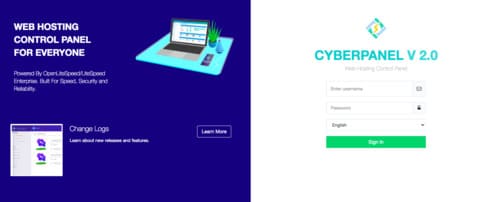
Dasbor administrator memberimu akses untuk mengelola semua yang ada di server. Kamu juga bahkan dapat menggunakan terminal inbuilt untuk menjalankan perintah SSH.
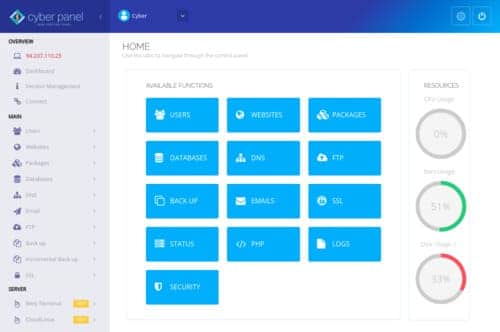
Sebelum melanjutkan ke langkah berikutnya, kamu juga jangan ragu-ragu untuk melihat-lihat di dalam dasbor Cyberpanel .
4. Membuat Domain HostName
Pada tahap ini, kamu dapat mengakses panel admin menggunakan alamat IP server kamu diikuti dengan nomor port. Namun, saat kamu masuk ke panel administrator, kamu akan melihat peringatan halaman tidak aman karena sertifikat SSL yang ditandatangani sendiri dipasang secara default.
Solusi untuk memperbaikinya yaitu dengan mendapatkan sertifikat SSL dari otoritas sertifikat terpercaya seperti Let’s Encrypt. Untuk melakukannya akan membutuhkan FQDN, nama domain yang memenuhi syarat. Kamuharus memiliki nama domain terdaftar dan menyiapkan data A yang mengarahkan domain tersebut ke alamat IP publik Server VPS.
Pertama, Tambahkan data A di zona DNS domain kamu.
Kedua, Buat subdomain, misalnya “server” dan tetapkan alamat IP publik server sebagai tujuan.
Ketiga, Masuk ke dasbor Admin kamu menggunakan menu utama di sebelah kiri untuk pergi ke:
Websites > Create Website
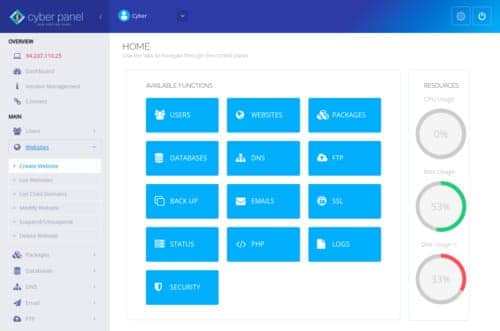
Keempat, Di detail situs web, pilih Paket default dan admin sebagai pemilik. Tambahkan domain atau subdomain yang kamu konfigurasikan di atas, misalnya server.example.com lalu pilih versi PHP dan klik Buat Situs Web.
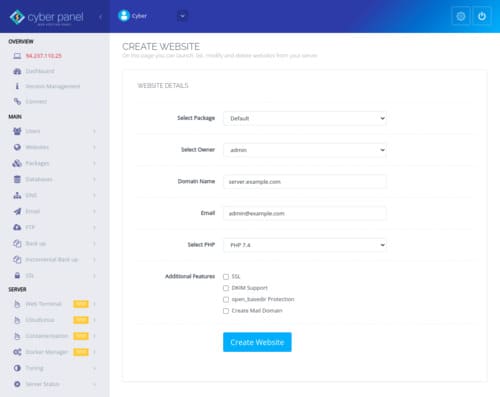
Kelima, Setelah situs dibuat, instal SSL nama host untuk mengaktifkan HTTPS secure di dasbor CyberPanel kamu. Pergi ke:
SSL > Hostname SSL
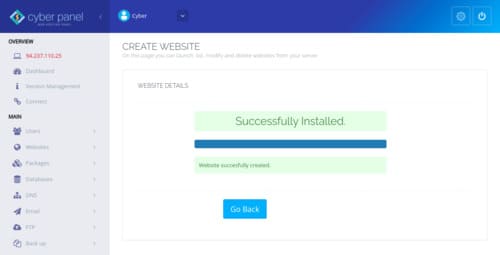
Keenam, Pilih Situs web yang ingin kamu gunakan sebagai URL dasbor dan klik Issue SSL.
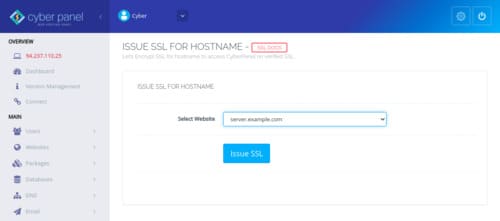
CyberPanel kemudian akan menggunakan Let’s Encrypt untuk mendapatkan sertifikat gratis untuk domain dasbor kamu.
5. Mengakses CyberPanel Pada Secure URL
Pada tahap ini, kamu dapat mengakses dasbor CyberPanel di nama domain kamu sendiri dengan secure url dan sudah bersertifikat let’s encrypt.
Ketik nama domain diikuti dengan nomor port 8090 di browser kamu dan tampilan layar login akan terbuka sekarang.
https://server.example.com:8090Ingatlah untuk mengganti example.com dengan nama domain kamu sendiri.
6. Membuat Website di CyberPanel
CyberPanel dengan server OpenLiteSpeed adalah cara terbaik untuk menghosting banyak situs web di VPS. Semuanya dimulai dengan situs web pertama kamu.
Setelah nama domain kamu siap, buat situs web baru seperti saat menambahkan situs nama host. Pergi ke: Websites > Create Website
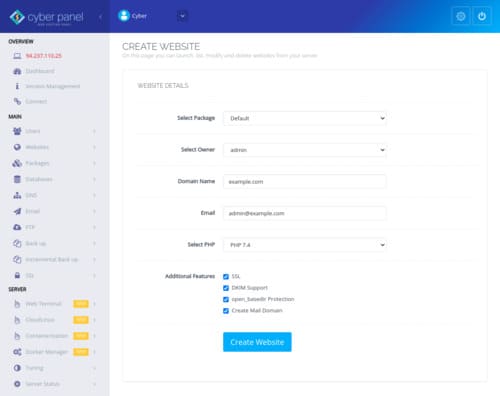
Sekali lagi, pilih Paket default, pilih admin sebagai pemilik dan ketik nama domain kamu. Ketik alamat email kamu dan pilih versi PHP-PHP 7.4 (disarankan).
Periksa semua fitur tambahan dan klik tombol Create Website.
Sekarang kamu seharusnya dapat mengunjungi halaman default CyberPanel ketika kamu mengunjungi nama domain kamu menggunakan browser.

Jika kamu melihat tampilan halaman seperti di atas, situs web baru kamu telah siap untuk mulai menghosting konten sebenarnya. Lanjutkan di bawah dengan langkah-langkah tentang cara menginstal WordPress di CyberPanel.
7. Menginstal WordPress dengan LSCache
Hal terbaik tentang CyberPanel adalah kamu tidak perlu terlalu banyak mengutak-atik shell database dan konsol SSH. Karena Itu semua telah dikemas secara komplit dengan penginstal otomatis yang dapat kamu gunakan untuk menginstal skrip apa pun.
Tidak hanya WordPress, kamu juga bisa menginstall Joomla, Prestashop atau Magento. Pergi ke bagian berikut: Websites > List Websites
Selanjutnya, pilih nama domain kamu yang ingin kamu install situs WordPress.
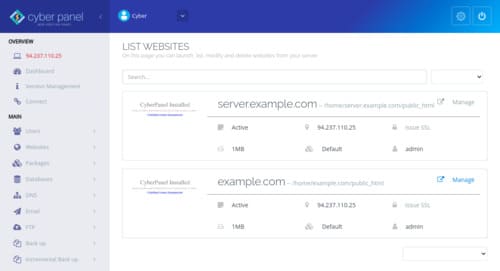
Kemudian arahkan ke bawah ke daftar aplikasi yang dapat diinstal dan mulai konfigurasi dengan mengklik ikon WP + LSCache.
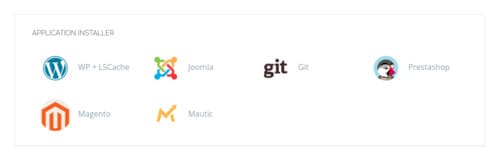
Selanjutnya kamu akan mendapatkan tampilan wizard instalasi WordPress. Isi formulir sebagai berikut:
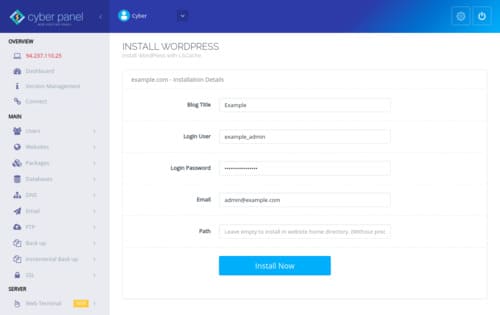
- Blog Title – Nama atau judul blog WordPress kamu
- Login user – Ketikkan nama pengguna administrator. Pastikan itu unik untuk meningkatkan keamanan
- Login Password – Pilih kata sandi login untuk pengguna administrator
- Email – Ketikkan alamat email administrator
- Path – Biarkan kosong
Setelah semuanya siap, klik tombol Instal Sekarang dan tunggu beberapa detik saat menginstal plugin CMS WordPress dan LiteSpeed Cache.
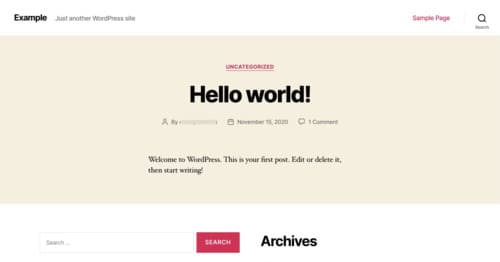
Selamat! kamu telah selesai menginstal WordPress di CyberPanel. Setelah penginstalan kamu berhasil, selanjutnya kamu dapat mulai menyesuaikan halaman WordPress kamu.
Kesimpulan
CyberPanel bisa menjadi solusi buat kamu yang ingin memigrasikan situs WordPress kamu dari shared hosting ke VPS. Selain cara dan penerapan yang mudah CyberPanel juga telah banyak penggunanya jadi jika kamu mengalami masalah dalam hal server kamu bisa membacanya diforum CyberPanel.
Selain itu, Situs WordPress kamu akan berjalan dengan cepat di atas web server OpenLiteSpeed tentunya dengan biaya murah dibandiang shared hosting mahal tetapi berbagi beban dengan web lain dalam 1 hosting.
Jadi tunggu apalagi yuk cobain cara menginstal CyberPanel di VPS Ubuntu 20.04 di upcloud.com dengan memasukkan kode promo D5SR55, kamu akan mendapatkan saldo gratis $25 untuk menggunakannya.